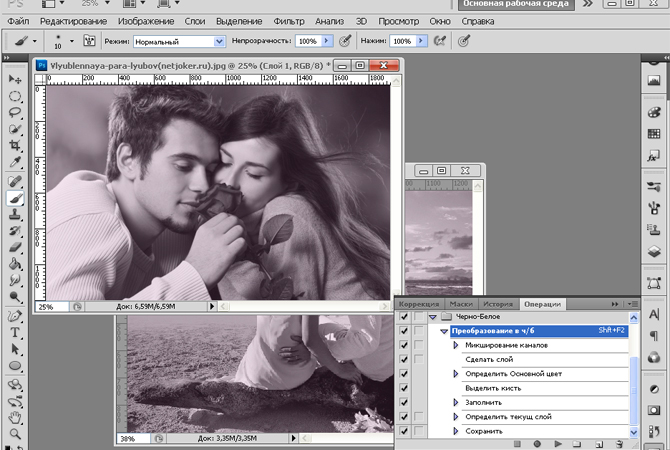
Здравствуйте уважаемые читатели, сегодня я расскажу Вам о том, как осуществляется автоматизация в фотошопе. Благодаря описанной ниже методики вы сможете практически мгновенно преобразовать любое количество фотографий в черно-белые картинки с одинаковыми параметрами преобразования.
Тем, кому приходилось делать стилизованные фотографии, используя преобразование в монохромный режим и накладывая поверх фотокарточки прозрачный слой залитый определенным цветом знают насколько длительный это процесс если речь идет о преобразовании нескольких сотен фотокарточек. В ручном режиме на все это уходит даже в самом лучшем случае несколько дней. Сегодня вы узнаете, как сделать все то же самое одним щелчком мыши, после которого создастся стилизованная копия цветной фотокарточки и автоматически сохранится в заданное пользователем место.
Для начала вам потребуется подготовить плацдарм для автоматизации в фотошопе. Для этого требуется создать отдельную папку, в которую будут складироваться преобразованные картинки. Назвать папку можете, как хотите. Затем откройте в графическом редакторе первую фотокарточку.
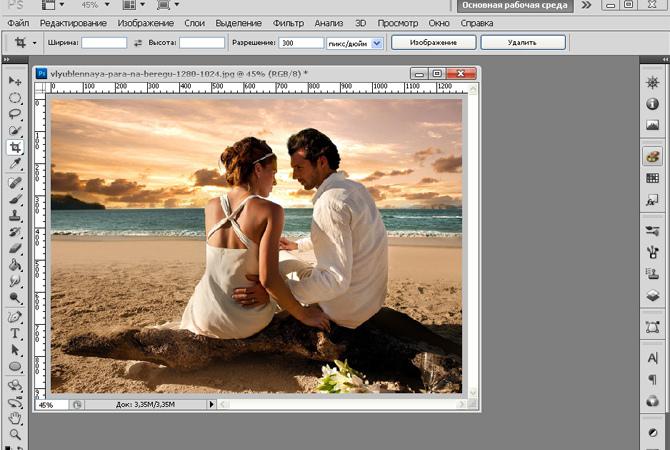
После этого сразу переходите в окошко Действия, нажав сочетание клавиш Alt + F9.
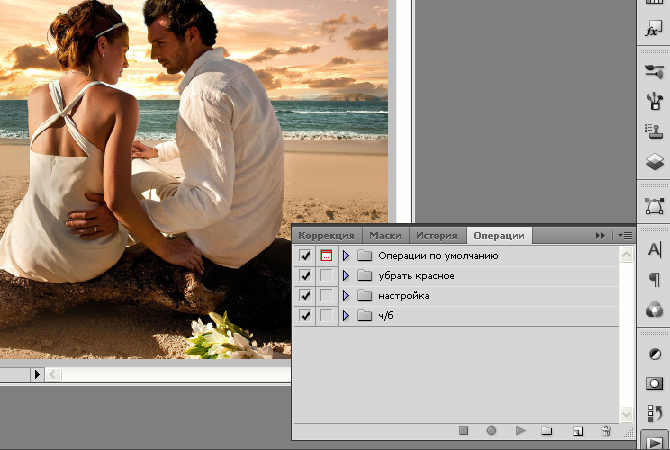
В открывшемся окошке нажмите на кнопочку создания нового действия в виде маленькой папочки. И назовите действие так, чтобы вы понимали, что оно будет делать.
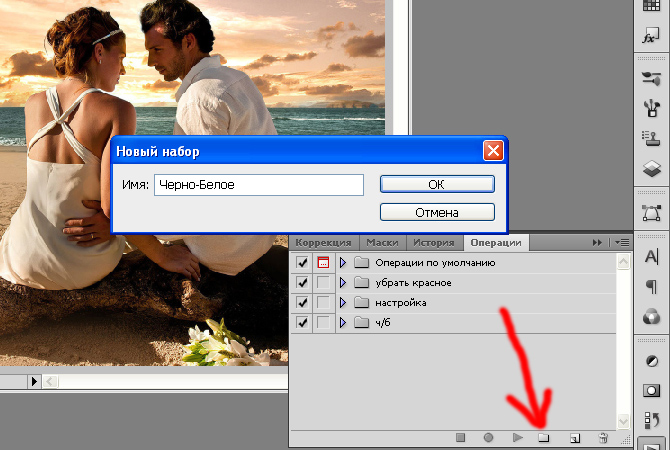
После этого нужно нажать на кнопку записи макроса, расположенную рядом с папочкой. В открывшемся диалоге снова вводите название макроса. Тут же можно задать сочетание горячих клавиш, по которым эта функция будет вызываться.
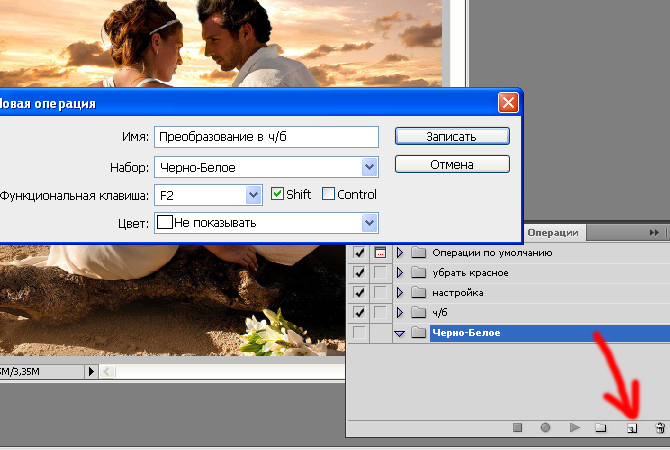
Теперь нажимаем на кнопочку начала записи в виде кружочка и приступаем редактировать снимок так, как вы хотите, чтобы были отредактированы все остальные картинки.
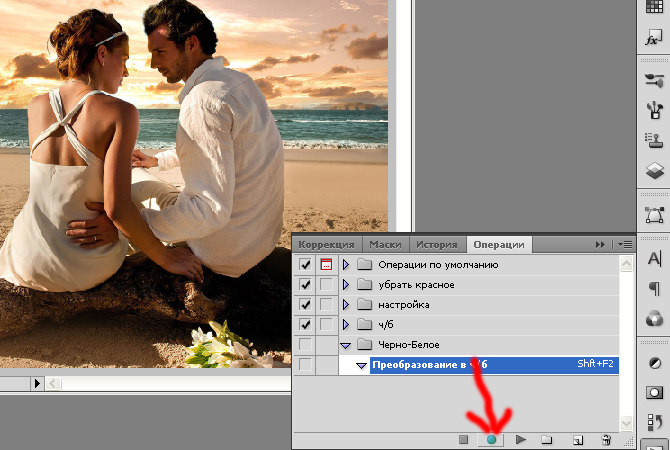
Сначала преобразуйте фотокарточку в монохромное изображение посредством меню Микширование каналов.
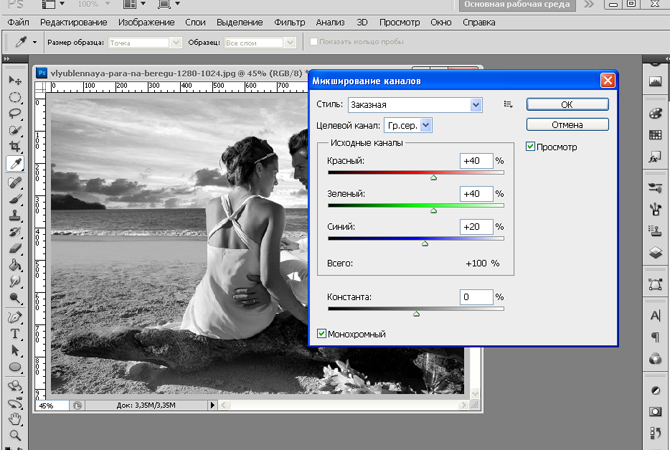
Затем создайте новый слой и залейте его нужным вам цветом.
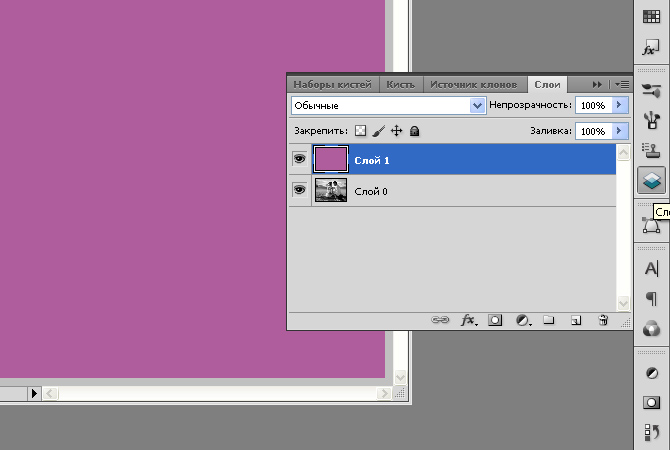
Теперь установите прозрачность этого слоя на нужном вам уровне.
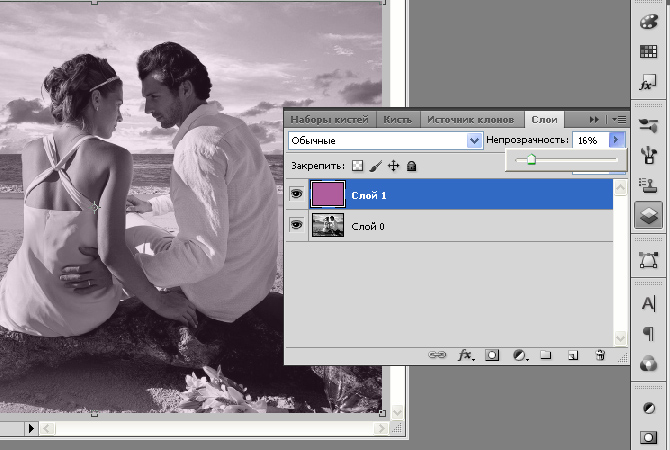
На завершающем этапе записи, нажмите меню «Файл – Сохранить» как и в открывшемся диалоге укажите место сохранения (созданная в начале папка).
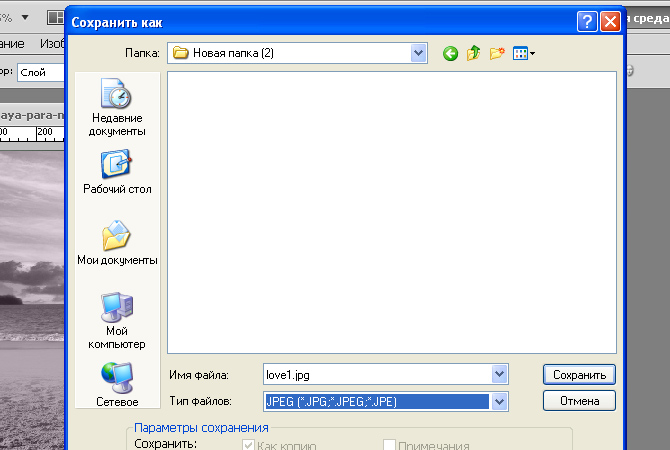
Теперь можете нажимать кнопку остановки записи макроса.
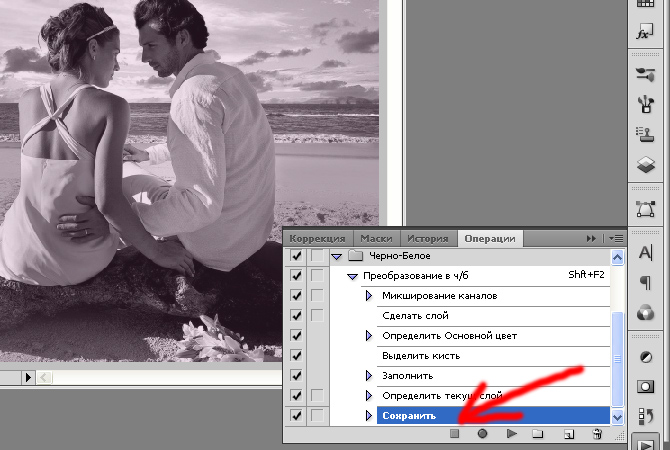
Чтобы преобразовать следующий фотоснимок, откройте его в графическом редакторе и просто нажмите на кнопку «Выполнить макрос», выбрав его из диалога окошка с перечнем записанных действий.
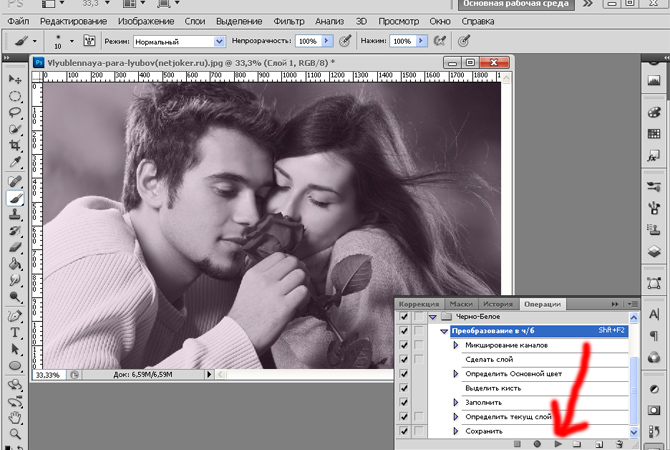
На все преобразование у вас уйдет не более пяти секунд. Теперь вы знаете, как делается автоматизация в фотошопе.
